Ćwiczenie nr 5 - Wymiarowanie
|
|
|
- Szczepan Leśniak
- 7 lat temu
- Przeglądów:
Transkrypt
1 Ćwiczenie nr 5 - Wymiarowanie Elementy wymiaru i style wymiarowania Wymiar jest obiektem zło onym typu DIMENSION. Podstawowe elementy wymiaru pokazano na rys. 1. Wygl d rozmiary i sposób rysowania tych elementów definiuj zmienne systemowe o ogólnej nazwie DIMxxx. Jednak posługiwanie si nimi bezpo rednio jest bardzo niewygodne, wi c w Auto- CAD dzie od wersji 13 wprowadzono tzw. style wymiarowania. Ogólnie mówi c styl jest zbiorem parametrów opatrzonych etykiet. Taka definicja stylu jest słuszna dla wszystkich stylów stosowanych w programie AutoCAD (style testu, style tabelek itp.) jak i w innych. Styl wymiarowania jest wi c zbiorem warto ci zmiennych systemowych DIMxxx, którym nadano nazw. Rys. 1 Elementy wymiaru liniowego, W linia wymiarowa, P linie pomocnicze, G groty, T tekst wymiarowy W programie mo na zdefiniować wiele styli, ale tylko jeden jest aktywny i to on jest stosowany do tworzenia wymiaru w danym momencie. Z ka dym wymiarem jest skojarzony okre lony styl, który mo na zmienić np. poleceniem cechy lub -wymstyl. Wybór aktywnego stylu oraz zarz dzanie stylami realizuje si poleceniem wymstyl. Wywołuje ono okno, w którym wy wietlona jest lista styli. Zaznaczaj c styl na li cie mo na uczynić go aktualnym Ustal aktualny, utworzyć na jego bazie nowy Nowy... lub zmienić jego parametry Zmie.... Edycja stylu (zmiana) realizuje si w osobnym oknie dialogowym (rys. 2), w którym parametry pogrupowane s w zakładkach. Nazwy zakładek jednoznacznie okre laj jak grup parametrów steruj. Najcz ciej zmieniane parametry wyró niono na rys. 1. Na zakładce Linie i strzałki ustalamy parametry dotycz ce grota G, linii pomocniczych P oraz wymiarowych W i s to: rodzaj grota (grupa Groty strzałek) i jego długo ć S (pole Rozmiar strzałki); widoczno ć linii pomocniczych (grupa Linie pomocnicze) oraz ich przedłu enie L (pole Przedłu enie) a tak e odsuni cie A od punktu wymiarowania P1 lub P2 (pole Odsuniecie od pocz tku). Tu definiuje si te odst py B mi dzy liniami wymiarowymi w wymiarowaniu bazowym (pole Odst py linii bazowej). Na zakładce Tekst dost pne s parametry okre laj ce geometri tekstu wymiarowego T w tym jego wysoko ć H (pole Wysoko ć tekstu), poło enie (wysoko ć nad lini wymiarow D pole Odsuni cie od linii wymiarowej) a tak e jego styl, kolor i inne. W zakładce Dopasowanie warto zwrócić uwag na grup Skala elementów wymiaru. W niej mo na ustalić Globalny współczynnik skali lub zdecydować si na Skalowanie do wymiarów arkusza. Globalny współczynnik skali jest liczb, przez któr mno one s wszystkie parametry maj ce sens rozmiaru (np. takie jak A, B, S, L, H, D patrz rys. 1) zanim wymiar jest stawiony na rysunek. Na przykład je eli ustawimy globalny współczynnik skali na 2 a wysoko ć tekstu H na 2.5 to tekst wymiarowy na rysunku b dzie miał faktycznie wysoko ć czyli 5 jednostek rysunkowych. Tak wi c współczynnik skali mo na stosować do regulowania wszystkimi rozmiarami elementów wymiaru na rysunku. Praktyczne zastosowanie ma on przy wydruku zawarto ci zakładki Model. Globalny współczynnik skali ustawia si wtedy na odwrotno ć przewidywanej skali wydruku a parametry takie jak A, B, S, L, H i D podaje si 1
2 w jednostkach wydruku czyli milimetrach lub calach. St d wa na uwaga a mianowicie parametry decyduj ce o rozmiarze elementów wymiaru podajemy w jednostkach wydruku. Przykładowo, je li przewidujemy skal wydruku 1 : 2 i chcemy, aby tekst miał wysoko ć 2,5 mm a strzałki 3 mm to w polu Wysoko ć tekstu wpisujemy 2.5, w polu Rozmiar strzałki wpisujemy 3 a w polu Globalny współczynnik skali wpisujemy 2. Po takim ustawieniu parametrów tekst b dzie miał wysoko ć czyli 5 jednostek rysunkowych, ale ju na kartce po wydrukowaniu w skali 1 : 2 jego rozmiar b dzie miał warto ć 5/2=2,5 mm czyli tyle ile ustawiono w polu Wysoko ć tekstu. Rys. 2 Okno edycji stylu wymiarowania Na zakładce Jednostki podstawowe i dalszych (Jednostki dodatkowe i Tolerancje) ustalamy tre ć oraz format tekstu wymiarowego. Tre ci tekstu wymiarowego jest zwykle liczba okre laj ca warto ć złapanej odległo ci lub k ta wyra ona w jednostkach podstawowych, którymi s jednostki rysunkowe. Dodatkowymi elementami s : ta sama warto ć wyra ona w jednostce dodatkowej (zawarta w nawiasach [ ] ), tolerancje oraz przed- i przyrostki. Rys. 3. Elementy tekstu wymiarowego Wszystkie te elementy pokazano na rys. 3. Oczywi cie tekst wymiarowy mo e mieć dowoln tre ć, co ustala si w chwili wstawiania wymiaru na rysunku. Przedrostki i przyrostki wpisujemy w polach Przedrostek i Przyrostek (zakł. Jednostki podstawowe i Jednostki dodatkowe). Mo emy umieszczać tam dowolne teksty, ale warto pami tać, e specjalne symbole wpisuje si wprowadzaj c nast puj ce sekwencje znaków: %%C znak rednicy Ø ; %%P znak plus/minus ± oraz %%D znak stopnia º (wielko ć liter nie ma znaczenia). W jednostkach podstawowych warto zwrócić uwag na pole Współczynnik skali w grupie Skala wymiarowania. Współczynnik skali jest liczb przez, któr s mno one warto ci 2
3 złapanych wymiarów przed wstawieniem ich do tekstu wymiarowego. Mo ne to być alternatyw dla jednostek dodatkowych je li wpiszemy w pole Współczynnik skali odpowiedni przelicznik jednostek np. z milimetrów na cale. Mo na to te wykorzystać do wymiarowania po promieniu, ale tak, aby w napisie wymiarowym zamiast promienia pojawiła si warto ć rednicy (tak jak robi si to w wymiarowaniu wałków w półwidoku/półprzekroju). Wtedy nale y w pole Współczynnik skali wpisać 2 (bo rednica jest 2 razy wi ksza od promienia) a w pole Przedrostek napis %%C. Rodzaje wymiarów Na rysunku 4 pokazano mo liwe rodzaje wymiarów oferowane przez program. Warto wiedzieć, e w wymiarach promienia (e), rednicy (f) oraz k towym (g) odpowiednie przedrostki R i Ø oraz przyrostek º s dopisywane automatycznie i nie ma potrzeby ich definiowania w parametrach stylu. a) b) d) e) f) g) h) c) i) Rys. 4. Rodzaje wymiarów a,b liniowy; c normalny; d liniowy obrócony; e promie ; f rednica; g linia odniesienia; h k towy; i współrz dne. Warto te wiedzieć, e linia wymiarowa rednicy i promienia ZAWSZE przechodzi przez centrum łuku lub okr gu. Z tego te wzgl du do wymiarowania rednic grupy okr gów lub łuków o wspólnym rodku lepiej u yć wymiaru linowego i dopisać w trakcie jego wstawiania znak rednicy (%%c). Dzi ki temu wymiary b d odsuni te a Rys. 5. Sposób wymiarowania rednic przez to czytelniejsze. Ró nice pokazano na rys. 5. Lewy wykonano wymiarowaniem rednic a prawy wymiarami liniowymi. Wymiarowanie rednic i promieniem stosuje si wi c tylko do pojedynczych obiektów. W przypadku wymiarowania wielu okr gów mo na to przy pieszyć najpierw wymiaruj c rednice wymiarami liniowymi bez modyfikacji tekstu, by potem zaznaczyć wstawione wymiary i poleceniem cechy zmienić tekst wymiarowy na %%c<>. Przy wymiarowaniu współrz dno ciowym (i) nale y pami tać, e warto ci współrz dnych s odczytywane z aktualnego LUW u. Zatem przed zwymiarowaniem nale y przestawić pocz tek LUW we wła ciwe miejsce. Wstawianie wymiarów na rysunek Wymiary wstawia si na rysunek poleceniami zgromadzonymi w menu lub pasku narz dziowym zatytułowanym Wymiar. Wymiary s rysowane zawsze w płaszczy nie konstrukcyjnej. Wymiary liniowe i normalne wymagaj wskazania dwóch punktów P1 i P2 (patrz rys. 1), mi dzy którymi łapany jest wymiar. Wymiary współrz dno ciowe wymagaj podania tylko jednego punktu. Wymiarowanie promienia i rednicy wymaga wskazania łuku lub okr gu, za wymiarowanie k ta wymaga wskazania albo dwóch linii (nie mog to być linie wymiarowe innego wymiaru), albo łuku, albo okr gu. W tym 3
4 ostatnim przypadku punkt wskazania okr gu/łuku wraz z jego rodkiem wyznacza pierwsz lini, dlatego program prosi o wskazanie drugiego punktu, który wraz z rodkiem wyznaczy drug lini. Wszystkie polecenia wymagaj na koniec podania punktu P3, który okre la poło enie linii wymiarowej. Przed podaniem poło enia linii wymiarowej mo na zmienić zaproponowany przez program tekst wymiarowy widoczny na ekranie podczas ci gni cia wymiaru. Wystarczy skorzystać z opcji Wtekst lub Tekst. W obu przypadkach nale y podać nowy tekst wymiarowy. Tu nale y pami tać, e znaki <> pełni specjaln funkcj i oznaczaj wstawienie w miejscu ich wyst powania zmierzonego przez program wymiaru liniowego lub k towego przemno onego przez Współczynnik skali. Je li zatem sporadycznie musimy zmienić tekst wymiarowy to nie trzeba tworzyć nowego stylu z ustawionymi przedrostkami tylko korzystamy z mo liwo ci zmiany tekstu w trakcie wymiarowania. Na przykład, je li zajdzie potrzeba dopisania znaku rednicy przed wymiarem to nowy tekst wymiarowy powinien mieć postać %%C<>. W przykładzie ni ej na rysunku pojawi si napis: Otwory Ø20 rozmieszczone co 50mm. Polecenie: wymliniowy Okre l pocz tek pierwszej pomocniczej linii wymiarowej lub <wybierz obiekt>: Wybierz obiekt do wymiarowania: Okre l poło enie linii wymiarowej lub [Wtekst/Tekst/K t/poziomo/pionowo/obrócony]: t Podaj tekst wymiarowy <20>: Otwory %%c<> rozmieszczone co 50mm ENTER Bł dem jest przepisywanie warto ci z nawiasu <...> podanego w linii polece. Takie post powanie sprawi, e zmieniaj c rozmiar wymiarowanego obiektu tekst wymiarowy nie zostanie automatycznie zaktualizowany. Zaleca si - wymiaruj c jeden obiekt lini, okr g czy łuk podczas wymiarowania liniowego lub normalnego zamiast wskazywania dwóch punktów P1 i P2 nale y wcisn ć ENTER a potem wskazać ten obiekt, wówczas AutoCAD za punkty P1 i P2 przyjmie ko ce wskazanego obiektu (najbli szego segmentu polilinii) lub punkty kwadrantowe okr gu. Rys 6. Wymiarowanie ła cuchem bazowym i szeregowym Istnieje mo liwo ć usprawnienia wymiarowania. Cz sto tworzy si bazowy lub szeregowy ła cuch wymiarów. Mo na to zrealizować poleceniami wymbaza lub wymszereg. W tym przypadku punkt P1 jest punktem bazowym. Jest to punkt P1 ostatnio narysowanego wymiaru. Je li nie pasuje on nam, to opcj Wybierz mo emy go zmienić wskazuj c lini pomocnicz wymiaru, która ma być now baz. Ułatwienie w tym przypadku polega na tym, e poło enie linii wymiarowej jest ustalane tylko raz a u ytkownik tworzy od razu cały ła cuch wymiarów wskazuj c tylko kolejne punkty P2. Polecenie swymiar (szybkie wymiarowanie) pozwala z kolei na zwymiarowanie wielu obiektów jednocze nie w trybie dynamicznym, które przy piesza proces wymiarowania. Polecenie to oferuje szereg opcji pozwalaj cych ukształtować wygl d wymiarów zgodnie z intencj u ytkownika. Edycja wymiarów Edycji poło enia wymiarów mo na dokonać stosuj c edycj uchwytami lub poleceniami przesu, skaluj, lustro, obrót i rozci gnij. Edycji tre ci tekstu wymiarowego dokonuje si poleceniami wymedycja, lub odtekst (z menu Zmiana Obiekt Tekst Edycja). Przeniesienie tekstu wymiarowego edycj uchwytami (polecenie rozci gnij) lub poleceniem wymedtekst. Tekst wymiarowy mo na obrócić poleceniami wymedycja (opcja Obróć) lub wymedtekst (opcja K t). Istnieje mo liwo ć pochylenia linii pomocniczych P tak, eby nie były one ju prostopadłe do linii wymiarowych W. (rys 1) lecz pochylone. Do tego stosuje si polecenie wymedycja (opcja pochyl) lub z menu Wymiary Pochyl. 4
5 Wykaz polece Polecenie wymstyl, _dimstyle, WST M: Wymiary Styl... Format Styl wymiarowania... wymliniowy, _dimlinear, WL M: Wymiary Liniowy wymnormalny _dimaligned, WN M: Wymiary Normalny wymwspółrz _dimordinate, WWS M: Wymiary Współrz dne wympromie _dimradius, WR M: Wymiary Promie wym rednica _dimdiameter, WD M: Wymiary rednica wymk towy _dimangular, WK M: Wymiary K towy swymiar _qdim M: Wymiary Szybki wymiar wymbaza _dimbazeline, WB M: Wymiary Baza wymszereg _dimcontinue, WS M: Wymiary Szeregowy slodnies _qleader M: Wymiary Linia odniesienia wymcentrum _dimcenter, WCE M: Wymiary Znacznik rodka Opis Zarz dza stylami wymiarowania. Pozwala utworzyć nowy, zmienić aktualny i zmodyfikować ju istniej cy. Wywołanie wymstyl pozwala na uaktualnienie wskazanych wymiarów tzn. albo kojarzy je z aktualnym stylem modyfikuj c ich wygl d, albo (w obszarze papieru) aktualizuje ich rozmiary do skali papieru. Wstawia wymiar liniowy pionowo lub poziomo w zale no ci od ruchów kursora. Wstawia wymiar tak e jego linia wymiarowa jest równoległa do wskazanych punktów P1, P2 (rys 1) lub linii poprowadzonej przez ko ce wskazanego obiektu. Wymiaruje współrz dn X lub Y wskazanego punktu. Wybór współrz dnej zale y od poło enia myszy. Współrz dne podawane s wzgl dem aktualnego LUW. Wymiaruje promie wskazanego okr gu lub łuku. Przed tekstem wymiarowym automatycznie dopisywana jest litera R. Wymiaruje rednic wskazanego okr gu lub łuku. Przed tekstem wymiarowym automatycznie dopisywany jest znak. Wstawia wymiar k towy podaj cy k t mi dzy dwoma wskazanymi liniami lub punktami na okr gu/łuku. Za tekstem wymiarowym automatycznie dopisywany jest znak º. Wymiaruje od razu wiele wybranych obiektów w trybie dynamicznego przeci gania mysz. Wybrane opcje to: Szeregowy, Pi trowy odbazy ustala sposób tworzenia ła cucha wymiarowego Współrz dne, promie, rednica ustala rodzaj wymiaru punktodniesienia pozwala zmienić punkt bazowy dla wymiarowania bazowego Edycja pozwala usun ć lub doło yć punkty od których s łapane wymiary. Tworzy jeden lub klika bazowych ła cuchów wymiarowych dowi zuj c si do ostatniego lub wskazanego wymiaru. W czasie działania polecenia nale y wskazywać kolejne punkty (P2 rys 1). Poła enie linii wymiarowej jest dokonywane automatycznie na podstawie ustawionego w stylu parametru (B rys 1) Opcja Wybierz pozwala zmienić wymiar bazowy. To powoduje te rozpocz cie tworzenia kolejnego ła cucha bazowego. Tworzy jeden lub klika szeregowych ła cuchów wymiarowych dowi zuj c si do ostatniego lub wskazanego wymiaru. W czasie działania polecenia nale y wskazywać kolejne punkty (P2 rys 1). Poła enie linii wymiarowej jest dokonywane automatycznie na poziomie wymiaru bazowego. Opcja Wybierz pozwala zmienić wymiar bazowy. To powoduje te rozpocz cie tworzenia kolejnego ła cucha wymiarowego. Wstawia lini odniesienia (rys 4-g). Linia ta to poł czone ze sob dwa odcinki. Na poc tku pierwszego umieszczony jest grot a na ko cu drugiego tekst. Wstawia znacznik rodka (mały krzy yk) okr gu lub łuku. 5
6 wymedycja _dimedit, WE M: Wymiary Pochyl, Poło enie tekstu Przywróć wymedtekst _dimtedit, M: Wymiary Szybki wymiar Umo liwia edycj wymiarów. Przydatne opcje to: przywróć przesuwa obrócony tekst w poło enie domy lne Nowy umo liwia zmian tekstu wymiarowego Obrót pozwala obrócić tekst wymiarowy Pochyl pozwala pochylić pomocnicze linie wymiarowe P tak, e nie s one ju prostopadłe do linii wymiarowych W. (rys 1). Umo liwia edycj poło enia tekstu wymiaru. Wybrane opcje to: Przywróć przesuwa obrócony tekst w poło enie domy lne K t pozwala obrócić tekst wymiarowy Lewo, prrawo, Symetrycznie ustala poziome poło enie tekstu wzdłu linii wymiarowej Legenda: linia polece ; M: menu; pasek narz dziowy 6
7 Ćwiczenie nr 5 - Zadania do wykonania 1. Na rysunkach technicznych formatu A4 oraz A3 stosuje si znormalizowane wielko ci cyfr wymiarowych oraz charakterystyczne wielko ci. Zmie czcionk w stylu Standardowym na czcionk simplex.shx (Format Styl tekstu). Utwórz nowy styl wymiarowania o nazwie PN-MechA4. Po utworzeniu nowego stylu zmie nast puj ce wielko ci: - odległo ć linii bazowej 7 jednostek (zakładka Linie - Linie wymiarowe), - przedłu enie 1.5 jednostki (Linie - Linie pomocnicze), - wysoko ć tekstu 3.5 jednostek (Tekst - Wygl d tekstu), - odsuni cie od linii wymiarowej 1 jednostka (Tekst - Poło enie tekstu) Utwórz nowy styl wymiarowania o nazwie PN-MechA4_D bazuj c na wcze niej zało onym stylu. W ustawieniach: - pomi drug pomocnicz lini wymiarow (Linie - Linie pomocnicze), - ustaw brak drugiej strzałki (Symbole i strzałki Groty strzałek), - nast pnie (Linie Linie wymiarowe) ustaw przedłu enie na 3 jednostek, - jako przedrostek wstaw symbol rednicy (φ w AutoCad = %%c), (Jednostki podstawowe - Wymiary liniowe) - ustaw skal wymiarów na 2 (Jednostki podstawowe Skala wymiarowania) umo liwi to zwymiarowanie rednicy przez wskazanie promienia Styl PN-MechA4_D b dzie wykorzystywany przy wymiarowaniu rednic na półprzekrojach. Przed wykonaniem nast pnych zada załó warstwy: osie (center), wymiar (continuous), cienkie (continuous), grube (continuous), niewidoczne (hidden). Odpowiednim warstwom przypisz odpowiednie rodzaje linii. 2. Narysuj oraz zwymiaruj płytk (stylem PN-MechA4) o stałej grubo ci pokazan na rys. 1. Wymiary umieszczaj na warstwie wymiar. Wymiary usytuowane szeregowo umie ć za pomoc wymiarowania szeregowego, wymiary usytuowane równoległe za pomoc wymiarowania od bazy, wymiar (35) umie ć za pomoc wymiarowania normalnego. Grubo ć płytki umie ć nad lini odniesienia, w tym celu po wywołaniu komendy slodnies (Wymiary Linia odniesienia) wci nij enter aby wej ć do ustawie. W ustawieniach zmie liczb wskazywanych punktów na 2 (zakładka linia odniesienia i strzałka), grot strzałki zmie na kropk, w zakładce zamocowanie odznacz opcj podkre l doln lini. Rys. 1. Płytka o stałej grubo ci. 7
8 3. Narysuj i zwymiaruj tulej pokazan na rys. 2. Podczas wymiarowania wytocze nale y skorzystać z wymiarowania szeregowego. Zwymiaruj wewn trzne rednice za pomoc stylu wymiarowania PN- MechA4_D. Rys. 2. Tuleja 4. Narysuj i zwymiaruj poni szy rysunek. Do cz ci wymiarów zastosuj wymiarowanie współrz dno ciowe. Przed rozpocz ciem wymiarowania przestaw LUW (wymiarowanie współrz dno ciowe odnosi si do aktualnego LUW). Rys. 3. Płytka zwymiarowana w układzie współrz dno ciowym 8
9 5. Zwymiaruj kołnierz pokazany na rys. 4. (z ćwiczenia nr 3) Rys. 4. Kołnierz 6. Narysuj i zwymiaruj krzywk pokazan na rys. 5. Cz ć krzywoliniow krzywki narysuj stosuj c polilini. Po narysowaniu polilinii zwymiaruj oraz pochyl odpowiednie wymiary tak jak pokazano na rysunku. Po naniesieniu wymiarów wygład polilini (edplin) opcj krzywa. Krzywk narysuj wykorzystuj c nowe poło enie LUW. Rys. 5. Krzywka 7. Narysuj i zwymiaruj płytk o stałej grubo ci pokazan na rys. 6. Otwory φ10 narysuj przestawiaj c LUW w przeci cie osi symetrii a nast pnie obracaj c dookoła osi Z. Wymiary k towe nanie stosuj c wymiarowanie szeregowe. Rys. 6. Płytka o stałej grubo ci 9
Ćwiczenie nr 7 Wymiarowanie rysunku
 Ćwiczenie nr 7 Wymiarowanie rysunku Materiały do kursu Skrypt CAD AutoCAD 2D strony: 87-99. Elementy wymiaru i style wymiarowania Wymiar (rys. 1) jest obiektem złożonym typu DIMENSION. Wygląd, rozmiar
Ćwiczenie nr 7 Wymiarowanie rysunku Materiały do kursu Skrypt CAD AutoCAD 2D strony: 87-99. Elementy wymiaru i style wymiarowania Wymiar (rys. 1) jest obiektem złożonym typu DIMENSION. Wygląd, rozmiar
Ćwiczenie nr 7 Wymiarowanie rysunku
 Ćwiczenie nr 7 Wymiarowanie rysunku Materiały do kursu Skrypt CAD AutoCAD 2D strony: 87-99. Elementy wymiaru i style wymiarowania Wymiar (rys. 1) jest obiektem złożonym typu DIMENSION. Wygląd, rozmiar
Ćwiczenie nr 7 Wymiarowanie rysunku Materiały do kursu Skrypt CAD AutoCAD 2D strony: 87-99. Elementy wymiaru i style wymiarowania Wymiar (rys. 1) jest obiektem złożonym typu DIMENSION. Wygląd, rozmiar
AutoCAD 2010 PL. Pierwsze kroki
 AutoCAD 2010 PL. Pierwsze kroki Autor: Andrzej Pikoñ ISBN: 978-83-246-2608-3 Format: 168 237, stron: 288 AutoCAD od lat wyznacza standardy w dziedzinie oprogramowania CAD, a ksi¹ ka Andrzeja Pikonia stanowi
AutoCAD 2010 PL. Pierwsze kroki Autor: Andrzej Pikoñ ISBN: 978-83-246-2608-3 Format: 168 237, stron: 288 AutoCAD od lat wyznacza standardy w dziedzinie oprogramowania CAD, a ksi¹ ka Andrzeja Pikonia stanowi
AutoCAD 2011 PL. Pierwsze kroki
 Idź do Spis treści Przykładowy rozdział Katalog książek Katalog online Zamów drukowany katalog Twój koszyk Dodaj do koszyka Cennik i informacje Zamów informacje o nowościach Zamów cennik Czytelnia Fragmenty
Idź do Spis treści Przykładowy rozdział Katalog książek Katalog online Zamów drukowany katalog Twój koszyk Dodaj do koszyka Cennik i informacje Zamów informacje o nowościach Zamów cennik Czytelnia Fragmenty
AutoCAD 2008 PL. Pierwsze kroki
 AutoCAD 2008 PL. Pierwsze kroki Autor: Andrzej Pikoñ ISBN: 978-83-246-1975-7 Format: 168x237, stron: 268 Wydawnictwo Helion ul. Koœciuszki 1c 44-100 Gliwice tel. 032 230 98 63 e-mail: helion@helion.pl
AutoCAD 2008 PL. Pierwsze kroki Autor: Andrzej Pikoñ ISBN: 978-83-246-1975-7 Format: 168x237, stron: 268 Wydawnictwo Helion ul. Koœciuszki 1c 44-100 Gliwice tel. 032 230 98 63 e-mail: helion@helion.pl
Ćwiczenie 3. I. Wymiarowanie
 Ćwiczenie 3 I. Wymiarowanie AutoCAD oferuje duże możliwości wymiarowania rysunków, poniżej zostaną przedstawione podstawowe sposoby wymiarowania rysunku za pomocą różnych narzędzi. 1. WYMIAROWANIE LINIOWE
Ćwiczenie 3 I. Wymiarowanie AutoCAD oferuje duże możliwości wymiarowania rysunków, poniżej zostaną przedstawione podstawowe sposoby wymiarowania rysunku za pomocą różnych narzędzi. 1. WYMIAROWANIE LINIOWE
Wstęp Pierwsze kroki Pierwszy rysunek Podstawowe obiekty Współrzędne punktów Oglądanie rysunku...
 Wstęp... 5 Pierwsze kroki... 7 Pierwszy rysunek... 15 Podstawowe obiekty... 23 Współrzędne punktów... 49 Oglądanie rysunku... 69 Punkty charakterystyczne... 83 System pomocy... 95 Modyfikacje obiektów...
Wstęp... 5 Pierwsze kroki... 7 Pierwszy rysunek... 15 Podstawowe obiekty... 23 Współrzędne punktów... 49 Oglądanie rysunku... 69 Punkty charakterystyczne... 83 System pomocy... 95 Modyfikacje obiektów...
1.Rysowanie wałka. Dostosowanie paska narzędzi. 1.1. Tworzenie nowego wałka. Uniwersytet Technologiczno Przyrodniczy w Bydgoszczy
 Dostosowanie paska narzędzi. Wyświetlenie paska narzędzi Elemety. Celem wyświetlenia paska narzędzi Elementy należy wybrać w menu: Widok Paski narzędzi Dostosuj... lub w linii komend wprowadzić polecenie
Dostosowanie paska narzędzi. Wyświetlenie paska narzędzi Elemety. Celem wyświetlenia paska narzędzi Elementy należy wybrać w menu: Widok Paski narzędzi Dostosuj... lub w linii komend wprowadzić polecenie
Polecenie: Uzyska figur przedstawion poni ej
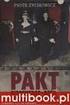 Polecenie: Uzyska figur przedstawion poni ej 1. Narysuj trzy okr gi (patrz obok) 2. Wybierz polecenie Utnij 3. Zaznacz wszystkie okr gi i zako cz tryb wskazywania obiektów, do których b dzie nast powało
Polecenie: Uzyska figur przedstawion poni ej 1. Narysuj trzy okr gi (patrz obok) 2. Wybierz polecenie Utnij 3. Zaznacz wszystkie okr gi i zako cz tryb wskazywania obiektów, do których b dzie nast powało
Ćwiczenie nr 8 Elementy uzupełniające
 Ćwiczenie nr 8 Elementy uzupełniające Materiały do kursu Skrypt CAD AutoCAD 2D strony: 94-96 i 101-110. Wprowadzenie Rysunki techniczne oprócz typowych elementów, np. linii, wymiarów, łuków oraz tekstów,
Ćwiczenie nr 8 Elementy uzupełniające Materiały do kursu Skrypt CAD AutoCAD 2D strony: 94-96 i 101-110. Wprowadzenie Rysunki techniczne oprócz typowych elementów, np. linii, wymiarów, łuków oraz tekstów,
Fabian Stasiak. Przyk adowe wiczenie z podr cznika: Zbiór wicze. Autodesk Inventor Kurs podstawowy.
 Fabian Stasiak Przyk adowe wiczenie z podr cznika: Zbiór wicze. Autodesk Inventor 2017. Kurs podstawowy ExpertBooks 614 Rozdzia 8. Tworzenie dokumentacji rysunkowej 2D wiczenie 8.8 Wymiarowanie w widoku
Fabian Stasiak Przyk adowe wiczenie z podr cznika: Zbiór wicze. Autodesk Inventor 2017. Kurs podstawowy ExpertBooks 614 Rozdzia 8. Tworzenie dokumentacji rysunkowej 2D wiczenie 8.8 Wymiarowanie w widoku
9. Wymiarowanie. 9.1 Wstęp. 9.2 Opis funkcje wymiarowania. Auto CAD 14 9-1
 Auto CAD 14 9-1 9. Wymiarowanie. 9.1 Wstęp Wymiarowanie elementów jest ważnym etapem tworzenia rysunku. Dzięki wymiarom wielkość elementów znajdujących się na rysunku zostaje jednoznacznie określona. 9.2
Auto CAD 14 9-1 9. Wymiarowanie. 9.1 Wstęp Wymiarowanie elementów jest ważnym etapem tworzenia rysunku. Dzięki wymiarom wielkość elementów znajdujących się na rysunku zostaje jednoznacznie określona. 9.2
INTERAKTYWNA APLIKACJA MAPOWA MIASTA RYBNIKA INSTRUKCJA OBSŁUGI
 INTERAKTYWNA APLIKACJA MAPOWA MIASTA RYBNIKA INSTRUKCJA OBSŁUGI Spis treści Budowa okna aplikacji i narzędzia podstawowe... 4 Okno aplikacji... 5 Legenda... 5 Główne okno mapy... 5 Mapa przeglądowa...
INTERAKTYWNA APLIKACJA MAPOWA MIASTA RYBNIKA INSTRUKCJA OBSŁUGI Spis treści Budowa okna aplikacji i narzędzia podstawowe... 4 Okno aplikacji... 5 Legenda... 5 Główne okno mapy... 5 Mapa przeglądowa...
Wymiarowanie i teksty. Polecenie:
 11 Wymiarowanie i teksty Polecenie: a) Utwórz nowy rysunek z pięcioma warstwami, dla każdej warstwy przyjmij inny, dowolny kolor oraz grubość linii. Następnie narysuj pokazaną na rysunku łamaną warstwie
11 Wymiarowanie i teksty Polecenie: a) Utwórz nowy rysunek z pięcioma warstwami, dla każdej warstwy przyjmij inny, dowolny kolor oraz grubość linii. Następnie narysuj pokazaną na rysunku łamaną warstwie
Ćwiczenie 6.5. Otwory i śruby. Skrzynia V
 Ćwiczenie 6.5. Otwory i śruby. Skrzynia V W tym ćwiczeniu wykonamy otwory w wieku i w pudle skrzyni, w które będą wstawione śruby mocujące zawiasy do skrzyni. Następnie wstawimy osiem śrub i spróbujemy
Ćwiczenie 6.5. Otwory i śruby. Skrzynia V W tym ćwiczeniu wykonamy otwory w wieku i w pudle skrzyni, w które będą wstawione śruby mocujące zawiasy do skrzyni. Następnie wstawimy osiem śrub i spróbujemy
Warstwy. 1. MenedŜer warstw ROZDZIAŁ 7.
 ROZDZIAŁ 7. Warstwy Zapewne jeszcze pami tasz czasy przezroczystych folii, na których kreśliłeś poszczególne elementy rysunku, na jednej np. kontury brył, na drugiej opisy, a na trzeciej wymiary. Praca
ROZDZIAŁ 7. Warstwy Zapewne jeszcze pami tasz czasy przezroczystych folii, na których kreśliłeś poszczególne elementy rysunku, na jednej np. kontury brył, na drugiej opisy, a na trzeciej wymiary. Praca
Rurociągi. Dokumentacja oprogramowania e-cad dla Klienta indywidualnego. nazwa programu
 Dokumentacja oprogramowania e-cad dla Klienta indywidualnego Rurociągi nazwa programu przeznaczenie realizowane zadanie rezultat działania platforma data realizacji 2010/2011 zleceniodawca Plasticon Poland
Dokumentacja oprogramowania e-cad dla Klienta indywidualnego Rurociągi nazwa programu przeznaczenie realizowane zadanie rezultat działania platforma data realizacji 2010/2011 zleceniodawca Plasticon Poland
Geomagic Design X jest najbardziej wszechstronnym oprogramowaniem, które umożliwia:
 Geomagic Design X Oprogramowanie Geomagix Design X jest obecnie najbardziej wydajnym narzędziem w procesach inżynierii odwrotnej (RE - Reverse Engineering) opartych o zebrane skanerem 3d chmury punktów.
Geomagic Design X Oprogramowanie Geomagix Design X jest obecnie najbardziej wydajnym narzędziem w procesach inżynierii odwrotnej (RE - Reverse Engineering) opartych o zebrane skanerem 3d chmury punktów.
WordPad. Czyli mój pierwszy edytor tekstu
 WordPad Czyli mój pierwszy edytor tekstu Żadna sztuka? Witaj młody adepcie sztuk tajemnych. Jestem Maggus twój nauczyciel i przewodnik w świecie edytora tekstu. Zapewne, mój młody i niedoświadczony uczniu,
WordPad Czyli mój pierwszy edytor tekstu Żadna sztuka? Witaj młody adepcie sztuk tajemnych. Jestem Maggus twój nauczyciel i przewodnik w świecie edytora tekstu. Zapewne, mój młody i niedoświadczony uczniu,
Zmiany w programie C GEO v. 6.5
 Zmiany w programie C GEO v. 6.5 1. Eksport lub import SHP Doszła nowa funkcja eksportu lub importu danych mapy w standardzie ArcView. Eksportowane są poligony i punkty wraz z ewentualnymi danymi z bazy
Zmiany w programie C GEO v. 6.5 1. Eksport lub import SHP Doszła nowa funkcja eksportu lub importu danych mapy w standardzie ArcView. Eksportowane są poligony i punkty wraz z ewentualnymi danymi z bazy
Następnie zdefiniujemy utworzony szkic jako blok, wybieramy zatem jak poniżej
 Zadanie 1 Wykorzystanie opcji Blok, Podziel oraz Zmierz Funkcja Blok umożliwia zdefiniowanie dowolnego złożonego elementu rysunkowego jako nowy blok a następnie wykorzystanie go wielokrotnie w tworzonym
Zadanie 1 Wykorzystanie opcji Blok, Podziel oraz Zmierz Funkcja Blok umożliwia zdefiniowanie dowolnego złożonego elementu rysunkowego jako nowy blok a następnie wykorzystanie go wielokrotnie w tworzonym
Tekst ozdobny i akapitowy
 Tekst ozdobny i akapitowy Tekst ozdobny poddaje się manipulacjom, kształtowaniu, zniekształcaniu i tworzeniu efektów, do wyróŝnienia pojedynczych wyrazów lub krótkich wersów, takich jak nagłówki, logo
Tekst ozdobny i akapitowy Tekst ozdobny poddaje się manipulacjom, kształtowaniu, zniekształcaniu i tworzeniu efektów, do wyróŝnienia pojedynczych wyrazów lub krótkich wersów, takich jak nagłówki, logo
Zarządzanie Zasobami by CTI. Instrukcja
 Zarządzanie Zasobami by CTI Instrukcja Spis treści 1. Opis programu... 3 2. Konfiguracja... 4 3. Okno główne programu... 5 3.1. Narzędzia do zarządzania zasobami... 5 3.2. Oś czasu... 7 3.3. Wykres Gantta...
Zarządzanie Zasobami by CTI Instrukcja Spis treści 1. Opis programu... 3 2. Konfiguracja... 4 3. Okno główne programu... 5 3.1. Narzędzia do zarządzania zasobami... 5 3.2. Oś czasu... 7 3.3. Wykres Gantta...
dbsamples.udl lub przygotowany wcześniej plik dla Excela) i OK,
 PRACA Z BAZAMI DANYCH w AutoCAD-zie AutoCAD umożliwia dostęp do zewnętrznych baz danych, utworzonych zarówno w MS ACCESS czy w MS EXCEL, jak i w dbase czy SQL Server. Połączenie następuje poprzez odwołanie
PRACA Z BAZAMI DANYCH w AutoCAD-zie AutoCAD umożliwia dostęp do zewnętrznych baz danych, utworzonych zarówno w MS ACCESS czy w MS EXCEL, jak i w dbase czy SQL Server. Połączenie następuje poprzez odwołanie
b) Dorysuj na warstwie pierwszej (1) ramkę oraz tabelkę (bez wymiarów) na warstwie piątej (5) według podanego poniżej wzoru:
 Wymiarowanie i teksty 11 Polecenie: a) Utwórz nowy rysunek z pięcioma warstwami, dla każdej warstwy przyjmij inny, dowolny kolor oraz grubość linii. Następnie narysuj pokazaną na rysunku łamaną na warstwie
Wymiarowanie i teksty 11 Polecenie: a) Utwórz nowy rysunek z pięcioma warstwami, dla każdej warstwy przyjmij inny, dowolny kolor oraz grubość linii. Następnie narysuj pokazaną na rysunku łamaną na warstwie
Wtedy wystarczy wybrać właściwego Taga z listy.
 Po wejściu na stronę pucharino.slask.pl musisz się zalogować (Nazwa użytkownika to Twój redakcyjny pseudonim, hasło sam sobie ustalisz podczas procedury rejestracji). Po zalogowaniu pojawi się kilka istotnych
Po wejściu na stronę pucharino.slask.pl musisz się zalogować (Nazwa użytkownika to Twój redakcyjny pseudonim, hasło sam sobie ustalisz podczas procedury rejestracji). Po zalogowaniu pojawi się kilka istotnych
1. Podstawy budowania wyra e regularnych (Regex)
 Dla wi kszo ci prostych gramatyk mo na w atwy sposób napisa wyra enie regularne które b dzie s u y o do sprawdzania poprawno ci zda z t gramatyk. Celem niniejszego laboratorium b dzie zapoznanie si z wyra
Dla wi kszo ci prostych gramatyk mo na w atwy sposób napisa wyra enie regularne które b dzie s u y o do sprawdzania poprawno ci zda z t gramatyk. Celem niniejszego laboratorium b dzie zapoznanie si z wyra
Wymiarowanie, kreskowanie, teksty
 Zdefiniowanie własnego stylu wymiarowania Na pasku Wymiary kliknąć ostatnią ikonę Styl wymiarowania, rys. 1 Rys. 1 Wywoła to Menedżera stylów wymiarowania, rys. 2 (ostatnia ikona). Rys. 2. Memedżer stylów
Zdefiniowanie własnego stylu wymiarowania Na pasku Wymiary kliknąć ostatnią ikonę Styl wymiarowania, rys. 1 Rys. 1 Wywoła to Menedżera stylów wymiarowania, rys. 2 (ostatnia ikona). Rys. 2. Memedżer stylów
Specyfikacja techniczna banerów Flash
 Specyfikacja techniczna banerów Flash Po stworzeniu własnego banera reklamowego należy dodać kilka elementów umożliwiających integrację z systemem wyświetlającym i śledzącym reklamy na stronie www. Specyfikacje
Specyfikacja techniczna banerów Flash Po stworzeniu własnego banera reklamowego należy dodać kilka elementów umożliwiających integrację z systemem wyświetlającym i śledzącym reklamy na stronie www. Specyfikacje
Wszystkie znaki występujące w tekście są zastrzeżonymi znakami firmowymi bądź towarowymi ich właścicieli.
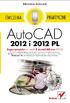 Wszelkie prawa zastrzeżone. Nieautoryzowane rozpowszechnianie całości lub fragmentu niniejszej publikacji w jakiejkolwiek postaci jest zabronione. Wykonywanie kopii metodą kserograficzną, fotograficzną,
Wszelkie prawa zastrzeżone. Nieautoryzowane rozpowszechnianie całości lub fragmentu niniejszej publikacji w jakiejkolwiek postaci jest zabronione. Wykonywanie kopii metodą kserograficzną, fotograficzną,
KALENDARZE. Ćwiczenie 1 Tworzenie nowego, edycja kalendarza. 1. Uruchom nowy projekt. 2. W menu Narzędzia kliknij polecenie Zmień czas pracy
 III. Kalendarze 1 KALENDARZE Kalendarze bazowe są zbiorami czasów pracy i dni roboczych oraz czasów i dni wolnych od pracy. Zbiory te są wykorzystywane w trzech typach kalendarzy: Kalendarz projektu (oddziałuje
III. Kalendarze 1 KALENDARZE Kalendarze bazowe są zbiorami czasów pracy i dni roboczych oraz czasów i dni wolnych od pracy. Zbiory te są wykorzystywane w trzech typach kalendarzy: Kalendarz projektu (oddziałuje
 Przykład 1 wałek MegaCAD 2005 2D przykład 1 Jest to prosty rysunek wałka z wymiarowaniem. Założenia: 1) Rysunek z branży mechanicznej; 2) Opracowanie w odpowiednim systemie warstw i grup; Wykonanie 1)
Przykład 1 wałek MegaCAD 2005 2D przykład 1 Jest to prosty rysunek wałka z wymiarowaniem. Założenia: 1) Rysunek z branży mechanicznej; 2) Opracowanie w odpowiednim systemie warstw i grup; Wykonanie 1)
Edycja geometrii w Solid Edge ST
 Edycja geometrii w Solid Edge ST Artykuł pt.: " Czym jest Technologia Synchroniczna a czym nie jest?" zwracał kilkukrotnie uwagę na fakt, że nie należy mylić pojęć modelowania bezpośredniego i edycji bezpośredniej.
Edycja geometrii w Solid Edge ST Artykuł pt.: " Czym jest Technologia Synchroniczna a czym nie jest?" zwracał kilkukrotnie uwagę na fakt, że nie należy mylić pojęć modelowania bezpośredniego i edycji bezpośredniej.
11.3 Definiowanie granic obszaru przeznaczonego do kreskowania
 Auto CAD 14 11-1 11. Kreskowanie. 11.1 Wstęp Aby wywołać polecenie BHATCH, wybierz HATCH z paska narzędzi Draw. Po wywołaniu polecenia wyświetlane jest okno narzędziowe Boundary Hatch. Żeby narysować obiekt
Auto CAD 14 11-1 11. Kreskowanie. 11.1 Wstęp Aby wywołać polecenie BHATCH, wybierz HATCH z paska narzędzi Draw. Po wywołaniu polecenia wyświetlane jest okno narzędziowe Boundary Hatch. Żeby narysować obiekt
Moduł. Rama 2D suplement do wersji Konstruktora 4.6
 Moduł Rama 2D suplement do wersji Konstruktora 4.6 110-1 Spis treści 110. RAMA 2D - SUPLEMENT...3 110.1 OPIS ZMIAN...3 110.1.1 Nowy tryb wymiarowania...3 110.1.2 Moduł dynamicznego przeglądania wyników...5
Moduł Rama 2D suplement do wersji Konstruktora 4.6 110-1 Spis treści 110. RAMA 2D - SUPLEMENT...3 110.1 OPIS ZMIAN...3 110.1.1 Nowy tryb wymiarowania...3 110.1.2 Moduł dynamicznego przeglądania wyników...5
AutoCAD Pierwsze kroki
 Idź do Spis treści Przykładowy rozdział Katalog książek Katalog online Zamów drukowany katalog Twój koszyk Dodaj do koszyka Cennik i informacje Zamów informacje o nowościach Zamów cennik Czytelnia Fragmenty
Idź do Spis treści Przykładowy rozdział Katalog książek Katalog online Zamów drukowany katalog Twój koszyk Dodaj do koszyka Cennik i informacje Zamów informacje o nowościach Zamów cennik Czytelnia Fragmenty
Ramki tekstowe w programie Scribus
 - 1 - Ramki tekstowe w programie Scribus 1. Co to jest Scribus? Scribus jest to bezpłatny program do składu tekstu. Umożliwia tworzenie różnego rodzaju publikacji : broszury, ogłoszenia, biuletyny, plakaty,
- 1 - Ramki tekstowe w programie Scribus 1. Co to jest Scribus? Scribus jest to bezpłatny program do składu tekstu. Umożliwia tworzenie różnego rodzaju publikacji : broszury, ogłoszenia, biuletyny, plakaty,
Poznaj potencjał ArchiCAD-a! Twój przewodnik po programie ArchiCAD!
 Poznaj potencjał ArchiCAD-a! ArchiCAD to cenione przez architektów i projektantów narzędzie do tworzenia atrakcyjnych projektów i wizualizacji budynków czy pomieszczeń. Rozwijany od wielu lat, zdobył liczną
Poznaj potencjał ArchiCAD-a! ArchiCAD to cenione przez architektów i projektantów narzędzie do tworzenia atrakcyjnych projektów i wizualizacji budynków czy pomieszczeń. Rozwijany od wielu lat, zdobył liczną
INSTRUKCJA KORZYSTANIA Z ELEKTRONICZNEJ ŚCIEŻKI WYKAZÓW
 INSTRUKCJA KORZYSTANIA Z ELEKTRONICZNEJ ŚCIEŻKI WYKAZÓW Aby sprawnie korzystać z możliwości wysyłania wykazów z wykorzystaniem elektronicznej skrzynki podawczej należy przede wszystkim założyć sobie skrzynkę
INSTRUKCJA KORZYSTANIA Z ELEKTRONICZNEJ ŚCIEŻKI WYKAZÓW Aby sprawnie korzystać z możliwości wysyłania wykazów z wykorzystaniem elektronicznej skrzynki podawczej należy przede wszystkim założyć sobie skrzynkę
Instrukcja obsługi Norton Commander (NC) wersja 4.0. Autor: mgr inż. Tomasz Staniszewski
 Instrukcja obsługi Norton Commander (NC) wersja 4.0 Autor: mgr inż. Tomasz Staniszewski ITM Zakład Technologii Maszyn, 15.10.2001 2 1.Uruchomienie programu Aby uruchomić program Norton Commander standardowo
Instrukcja obsługi Norton Commander (NC) wersja 4.0 Autor: mgr inż. Tomasz Staniszewski ITM Zakład Technologii Maszyn, 15.10.2001 2 1.Uruchomienie programu Aby uruchomić program Norton Commander standardowo
Sposób odwzorowania wymiarów w wypadku eksportowania z programu Revit do programu AutoCAD
 Sposób odwzorowania wymiarów w wypadku eksportowania z programu Revit do programu AutoCAD Parametr wymiaru programu Revit Wymiar wyrównany Wymiar liniowy Wymiar kątowy Wymiar promieniowy Wymiar długości
Sposób odwzorowania wymiarów w wypadku eksportowania z programu Revit do programu AutoCAD Parametr wymiaru programu Revit Wymiar wyrównany Wymiar liniowy Wymiar kątowy Wymiar promieniowy Wymiar długości
AutoCAD laboratorium 6
 AutoCAD laboratorium 6 Spis treści 1 SPRAWDZENIE WIADOMOŚCI Z POPRZEDNICH ZAJĘĆ... 4 Zad. 1. Wczytaj 3 dowolne rodzaje linii, aby były widoczne w pasku rozwijalnym.... 4 Zad. 2. Utwórz dwie warstwy o nazwach
AutoCAD laboratorium 6 Spis treści 1 SPRAWDZENIE WIADOMOŚCI Z POPRZEDNICH ZAJĘĆ... 4 Zad. 1. Wczytaj 3 dowolne rodzaje linii, aby były widoczne w pasku rozwijalnym.... 4 Zad. 2. Utwórz dwie warstwy o nazwach
SZa 98 strona 1 Rysunek techniczny
 Wstęp Wymiarowanie Rodzaje linii rysunkowych i ich przeznaczenie 1. linia ciągła cienka linie pomocnicze, kreskowanie przekrojów, linie wymiarowe, 2. linia ciągła gruba krawędzie widoczne 3. linia kreskowa
Wstęp Wymiarowanie Rodzaje linii rysunkowych i ich przeznaczenie 1. linia ciągła cienka linie pomocnicze, kreskowanie przekrojów, linie wymiarowe, 2. linia ciągła gruba krawędzie widoczne 3. linia kreskowa
Cel i zakres ćwiczenia
 MIKROMECHANIZMY I MIKRONAPĘDY laboratorium Ćwiczenie nr 1 Mikroprzekładnia - mikrosystem w technologii druku 3D Cel i zakres ćwiczenia Celem ćwiczenia jest zapoznanie z podstawami projektowania komputerowego
MIKROMECHANIZMY I MIKRONAPĘDY laboratorium Ćwiczenie nr 1 Mikroprzekładnia - mikrosystem w technologii druku 3D Cel i zakres ćwiczenia Celem ćwiczenia jest zapoznanie z podstawami projektowania komputerowego
INTENSE BUSINESS INTELLIGENCE PLATFORM
 0 Business Intelligence w przedsiębiorstwie INTENSE BUSINESS INTELLIGENCE PLATFORM Zmiany w wersji Wersja 6.5 1 Spis treści Wstęp... 2 Nowości w wersji... 2 Definicje pozycje dokumentów... 2 Podprojekty...
0 Business Intelligence w przedsiębiorstwie INTENSE BUSINESS INTELLIGENCE PLATFORM Zmiany w wersji Wersja 6.5 1 Spis treści Wstęp... 2 Nowości w wersji... 2 Definicje pozycje dokumentów... 2 Podprojekty...
7. OPRACOWYWANIE DANYCH I PROWADZENIE OBLICZEŃ powtórka
 7. OPRACOWYWANIE DANYCH I PROWADZENIE OBLICZEŃ powtórka Oczekiwane przygotowanie informatyczne absolwenta gimnazjum Zbieranie i opracowywanie danych za pomocą arkusza kalkulacyjnego Uczeń: wypełnia komórki
7. OPRACOWYWANIE DANYCH I PROWADZENIE OBLICZEŃ powtórka Oczekiwane przygotowanie informatyczne absolwenta gimnazjum Zbieranie i opracowywanie danych za pomocą arkusza kalkulacyjnego Uczeń: wypełnia komórki
ZAD. 1. Wymiarowanie rysunku półwidok-półprzekrój, tworzonego na poprzednich zajęciach.
 INSTRUKCJA DO ĆWICZEŃ 12 Z KURSU IPP AutoCAD ZAD. 1. Wymiarowanie rysunku półwidok-półprzekrój, tworzonego na poprzednich zajęciach. Do zwymiarowania rysunku półprzekroju konieczne jest stworzenie nowego
INSTRUKCJA DO ĆWICZEŃ 12 Z KURSU IPP AutoCAD ZAD. 1. Wymiarowanie rysunku półwidok-półprzekrój, tworzonego na poprzednich zajęciach. Do zwymiarowania rysunku półprzekroju konieczne jest stworzenie nowego
ci trwałej modułu steruj cego robota. Po wł niami i programami. W czasie działania wykorzystywane w czasie działania programu: wy robota (poło
 ci trwałej modułu steruj cego robota. Po wł niami i programami. W czasie działania wykorzystywane w czasie działania programu: wy robota (poło W systemie AS robot jest sterowany i obsługiwany w trznych
ci trwałej modułu steruj cego robota. Po wł niami i programami. W czasie działania wykorzystywane w czasie działania programu: wy robota (poło W systemie AS robot jest sterowany i obsługiwany w trznych
PERSON Kraków 2002.11.27
 PERSON Kraków 2002.11.27 SPIS TREŚCI 1 INSTALACJA...2 2 PRACA Z PROGRAMEM...3 3. ZAKOŃCZENIE PRACY...4 1 1 Instalacja Aplikacja Person pracuje w połączeniu z czytnikiem personalizacyjnym Mifare firmy ASEC
PERSON Kraków 2002.11.27 SPIS TREŚCI 1 INSTALACJA...2 2 PRACA Z PROGRAMEM...3 3. ZAKOŃCZENIE PRACY...4 1 1 Instalacja Aplikacja Person pracuje w połączeniu z czytnikiem personalizacyjnym Mifare firmy ASEC
Standardowe tolerancje wymiarowe WWW.ALBATROS-ALUMINIUM.COM
 Standardowe tolerancje wymiarowe WWW.ALBATROSALUMINIUM.COM Tolerancje standardowe gwarantowane przez Albatros Aluminium obowiązują dla wymiarów co do których nie dokonano innych uzgodnień podczas potwierdzania
Standardowe tolerancje wymiarowe WWW.ALBATROSALUMINIUM.COM Tolerancje standardowe gwarantowane przez Albatros Aluminium obowiązują dla wymiarów co do których nie dokonano innych uzgodnień podczas potwierdzania
AutoCAD Pierwsze kroki
 AutoCAD 2008. Pierwsze kroki Autor: Andrzej Pikoñ ISBN: 978-83-246-1976-4 Format: 168 x237, stron: 268 Wydawnictwo Helion ul. Koœciuszki 1c 44-100 Gliwice tel. 032 230 98 63 e-mail: helion@helion.pl Aplikacje
AutoCAD 2008. Pierwsze kroki Autor: Andrzej Pikoñ ISBN: 978-83-246-1976-4 Format: 168 x237, stron: 268 Wydawnictwo Helion ul. Koœciuszki 1c 44-100 Gliwice tel. 032 230 98 63 e-mail: helion@helion.pl Aplikacje
Podręcznik użytkownika MetaTrader 4 dla TraderNovo:
 Podręcznik użytkownika MetaTrader 4 dla TraderNovo: Tak wygląda ekran główny platformy MT4: Menu główne (dostęp do menu i ustawień programu); Paski narzędzi (szybki dostęp do funkcji i ustawień programu);
Podręcznik użytkownika MetaTrader 4 dla TraderNovo: Tak wygląda ekran główny platformy MT4: Menu główne (dostęp do menu i ustawień programu); Paski narzędzi (szybki dostęp do funkcji i ustawień programu);
Szczegółowy program szkolenia:
 Szczegółowy program szkolenia: TEMATYKA ILOŚĆ GODZIN LEKCYJNYCH WYKŁAD (TEORIA) ILOŚĆ GODZIN LEKCYJNYCH ĆWICZENIA (PRAKTYKA) AutoCAD (32h) 7 25 Elementy ekranu AutoCAD, dostosowanie pasków narzędzi, menu
Szczegółowy program szkolenia: TEMATYKA ILOŚĆ GODZIN LEKCYJNYCH WYKŁAD (TEORIA) ILOŚĆ GODZIN LEKCYJNYCH ĆWICZENIA (PRAKTYKA) AutoCAD (32h) 7 25 Elementy ekranu AutoCAD, dostosowanie pasków narzędzi, menu
System Informatyczny CELAB. Przygotowanie programu do pracy - Ewidencja Czasu Pracy
 Instrukcja obsługi programu 2.11. Przygotowanie programu do pracy - ECP Architektura inter/intranetowa System Informatyczny CELAB Przygotowanie programu do pracy - Ewidencja Czasu Pracy Spis treści 1.
Instrukcja obsługi programu 2.11. Przygotowanie programu do pracy - ECP Architektura inter/intranetowa System Informatyczny CELAB Przygotowanie programu do pracy - Ewidencja Czasu Pracy Spis treści 1.
Użytkowanie elektronicznego dziennika UONET PLUS.
 Użytkowanie elektronicznego dziennika UONET PLUS. Po wejściu na stronę https://uonetplus.vulcan.net.pl/bialystok i zalogowaniu się na swoje konto (przy użyciu adresu e-mail podanego wcześniej wychowawcy
Użytkowanie elektronicznego dziennika UONET PLUS. Po wejściu na stronę https://uonetplus.vulcan.net.pl/bialystok i zalogowaniu się na swoje konto (przy użyciu adresu e-mail podanego wcześniej wychowawcy
Kancelaris - Zmiany w wersji 2.50
 1. Listy Kancelaris - Zmiany w wersji 2.50 Zmieniono funkcję Dostosuj listę umożliwiając: o Zapamiętanie wielu widoków dla danej listy o Współdzielenie widoków między pracownikami Przykład: Kancelaria
1. Listy Kancelaris - Zmiany w wersji 2.50 Zmieniono funkcję Dostosuj listę umożliwiając: o Zapamiętanie wielu widoków dla danej listy o Współdzielenie widoków między pracownikami Przykład: Kancelaria
Ćwiczenie nr 2 - Rysowanie precyzyjne
 Ćwiczenie nr 2 - Rysowanie precyzyjne Materiały do kursu Skrypt CAD AutoCAD 2D strony: 37-46. Wprowadzenie Projektowanie wymaga budowania modelu geometrycznego zgodnie z określonymi wymiarami, a to narzuca
Ćwiczenie nr 2 - Rysowanie precyzyjne Materiały do kursu Skrypt CAD AutoCAD 2D strony: 37-46. Wprowadzenie Projektowanie wymaga budowania modelu geometrycznego zgodnie z określonymi wymiarami, a to narzuca
Opis zmian funkcjonalności platformy E-GIODO wprowadzonych w związku z wprowadzeniem możliwości wysyłania wniosków bez podpisu elektronicznego
 Opis zmian funkcjonalności platformy E-GIODO wprowadzonych w związku z wprowadzeniem możliwości wysyłania wniosków bez podpisu elektronicznego Wstęp. Dodanie funkcjonalności wysyłania wniosków bez podpisów
Opis zmian funkcjonalności platformy E-GIODO wprowadzonych w związku z wprowadzeniem możliwości wysyłania wniosków bez podpisu elektronicznego Wstęp. Dodanie funkcjonalności wysyłania wniosków bez podpisów
rysunkowej Rys. 1. Widok nowego arkusza rysunku z przeglądarką obiektów i wywołanym poleceniem edycja arkusza
 Ćwiczenie nr 12 Przygotowanie dokumentacji rysunkowej Wprowadzenie Po wykonaniu modelu części lub zespołu kolejnym krokiem jest wykonanie dokumentacji rysunkowej w postaci rysunków części (rysunki wykonawcze)
Ćwiczenie nr 12 Przygotowanie dokumentacji rysunkowej Wprowadzenie Po wykonaniu modelu części lub zespołu kolejnym krokiem jest wykonanie dokumentacji rysunkowej w postaci rysunków części (rysunki wykonawcze)
Cel ćwiczenia: Kreskowanie
 Politechnika Białostocka Wydział Budownictwa i Inżynierii Środowiska INSTRUKCJA DO ĆWICZENIA NR 3 Temat ćwiczenia: Polecenie kreskuj, wypełnij, polilinia multilinia. Wymiarowanie i opisywanie rysunków
Politechnika Białostocka Wydział Budownictwa i Inżynierii Środowiska INSTRUKCJA DO ĆWICZENIA NR 3 Temat ćwiczenia: Polecenie kreskuj, wypełnij, polilinia multilinia. Wymiarowanie i opisywanie rysunków
Systemy mikroprocesorowe - projekt
 Politechnika Wrocławska Systemy mikroprocesorowe - projekt Modbus master (Linux, Qt) Prowadzący: dr inż. Marek Wnuk Opracował: Artur Papuda Elektronika, ARR IV rok 1. Wstępne założenia projektu Moje zadanie
Politechnika Wrocławska Systemy mikroprocesorowe - projekt Modbus master (Linux, Qt) Prowadzący: dr inż. Marek Wnuk Opracował: Artur Papuda Elektronika, ARR IV rok 1. Wstępne założenia projektu Moje zadanie
Instalacja. Zawartość. Wyszukiwarka. Instalacja... 1. Konfiguracja... 2. Uruchomienie i praca z raportem... 4. Metody wyszukiwania...
 Zawartość Instalacja... 1 Konfiguracja... 2 Uruchomienie i praca z raportem... 4 Metody wyszukiwania... 6 Prezentacja wyników... 7 Wycenianie... 9 Wstęp Narzędzie ściśle współpracujące z raportem: Moduł
Zawartość Instalacja... 1 Konfiguracja... 2 Uruchomienie i praca z raportem... 4 Metody wyszukiwania... 6 Prezentacja wyników... 7 Wycenianie... 9 Wstęp Narzędzie ściśle współpracujące z raportem: Moduł
Dynamiczna pomoc dla Edytora Tekstu.
 Dynamiczna pomoc dla Edytora Tekstu. Witamy w dynamicznej pomocy dla edytora tekstu. Poniżej znajdą Państwo wskazówki, które sprawią, że praca z edytorem tekstu będzie łatwa i przyjemna. Spis treści Wstęp...
Dynamiczna pomoc dla Edytora Tekstu. Witamy w dynamicznej pomocy dla edytora tekstu. Poniżej znajdą Państwo wskazówki, które sprawią, że praca z edytorem tekstu będzie łatwa i przyjemna. Spis treści Wstęp...
Rozliczenia z NFZ. Ogólne założenia. Spis treści
 Rozliczenia z NFZ Spis treści 1 Ogólne założenia 2 Generacja raportu statystycznego 3 Wczytywanie raportu zwrotnego 4 Szablony rachunków 4.1 Wczytanie szablonów 4.2 Wygenerowanie dokumentów rozliczenia
Rozliczenia z NFZ Spis treści 1 Ogólne założenia 2 Generacja raportu statystycznego 3 Wczytywanie raportu zwrotnego 4 Szablony rachunków 4.1 Wczytanie szablonów 4.2 Wygenerowanie dokumentów rozliczenia
mgr inż. W. Witkowski Trójkąt (0,0). stopni odpowiednim cienkie Utwórz blok). W Zakładce Zdefiniuj atrybut.
 Materiały pomocnicze do programu AutoCAD 2016 Tworzenie bloku na przykładzie znaku chropowatościi Trójkąt równoboczny opisany na okręgu o promieniu 1 (polecenie Wielobok) ) w punkcie (0,0). 5. Obrócenie
Materiały pomocnicze do programu AutoCAD 2016 Tworzenie bloku na przykładzie znaku chropowatościi Trójkąt równoboczny opisany na okręgu o promieniu 1 (polecenie Wielobok) ) w punkcie (0,0). 5. Obrócenie
Użycie przestrzeni papieru i odnośników - ćwiczenie
 Użycie przestrzeni papieru i odnośników - ćwiczenie Informacje ogólne Korzystanie z ćwiczeń Podczas rysowania w AutoCADzie, praca ta zwykle odbywa się w przestrzeni modelu. Przed wydrukowaniem rysunku,
Użycie przestrzeni papieru i odnośników - ćwiczenie Informacje ogólne Korzystanie z ćwiczeń Podczas rysowania w AutoCADzie, praca ta zwykle odbywa się w przestrzeni modelu. Przed wydrukowaniem rysunku,
AutoCAD 2007. Pierwsze kroki
 IDZ DO PRZYK ADOWY ROZDZIA KATALOG KSI EK ZAMÓW DRUKOWANY KATALOG Wydawnictwo Helion ul. Koœciuszki 1c 44-100 Gliwice tel. 032 230 98 63 e-mail: helion@helion.pl TWÓJ KOSZYK CENNIK I INFORMACJE ZAMÓW INFORMACJE
IDZ DO PRZYK ADOWY ROZDZIA KATALOG KSI EK ZAMÓW DRUKOWANY KATALOG Wydawnictwo Helion ul. Koœciuszki 1c 44-100 Gliwice tel. 032 230 98 63 e-mail: helion@helion.pl TWÓJ KOSZYK CENNIK I INFORMACJE ZAMÓW INFORMACJE
Parowanie urządzeń Bluetooth. Instrukcja obsługi
 Parowanie urządzeń Bluetooth Instrukcja obsługi Copyright 2012 Hewlett-Packard Development Company, L.P. Microsoft, Windows i Windows Vista są zastrzeżonymi w Stanach Zjednoczonych znakami towarowymi firmy
Parowanie urządzeń Bluetooth Instrukcja obsługi Copyright 2012 Hewlett-Packard Development Company, L.P. Microsoft, Windows i Windows Vista są zastrzeżonymi w Stanach Zjednoczonych znakami towarowymi firmy
I. Zakładanie nowego konta użytkownika.
 I. Zakładanie nowego konta użytkownika. 1. Należy wybrać przycisk załóż konto na stronie głównej. 2. Następnie wypełnić wszystkie pola formularza rejestracyjnego oraz zaznaczyć akceptację regulaminu w
I. Zakładanie nowego konta użytkownika. 1. Należy wybrać przycisk załóż konto na stronie głównej. 2. Następnie wypełnić wszystkie pola formularza rejestracyjnego oraz zaznaczyć akceptację regulaminu w
GEO-SYSTEM Sp. z o.o. GEO-RCiWN Rejestr Cen i Wartości Nieruchomości Podręcznik dla uŝytkowników modułu wyszukiwania danych Warszawa 2007
 GEO-SYSTEM Sp. z o.o. 02-732 Warszawa, ul. Podbipięty 34 m. 7, tel./fax 847-35-80, 853-31-15 http:\\www.geo-system.com.pl e-mail:geo-system@geo-system.com.pl GEO-RCiWN Rejestr Cen i Wartości Nieruchomości
GEO-SYSTEM Sp. z o.o. 02-732 Warszawa, ul. Podbipięty 34 m. 7, tel./fax 847-35-80, 853-31-15 http:\\www.geo-system.com.pl e-mail:geo-system@geo-system.com.pl GEO-RCiWN Rejestr Cen i Wartości Nieruchomości
Zaznaczając checkbox zapamiętaj program zapamięta twoje dane logowania. Wybierz cmentarz z dostępnych na rozwijalnej liście.
 1. Uruchomienie programu. 1.1. Odszukaj na pulpicie ikonę programu i uruchom program klikają dwukrotnie na ikonę. 1.2. Zaloguj się do programu korzystając ze swego loginu i hasła Zaznaczając checkbox zapamiętaj
1. Uruchomienie programu. 1.1. Odszukaj na pulpicie ikonę programu i uruchom program klikają dwukrotnie na ikonę. 1.2. Zaloguj się do programu korzystając ze swego loginu i hasła Zaznaczając checkbox zapamiętaj
Spis tre ci. Zawarto :
 Spis tre ci Zawarto : Rejestracja (zak adanie konta kandydata)... 2 Logowanie do Systemu:... 7 Strona g ówna kandydata... 9 Wybór kierunku studiów - studia I stopnia... 9 Wybór kierunku studiów - studia
Spis tre ci Zawarto : Rejestracja (zak adanie konta kandydata)... 2 Logowanie do Systemu:... 7 Strona g ówna kandydata... 9 Wybór kierunku studiów - studia I stopnia... 9 Wybór kierunku studiów - studia
B1 B2 B3 C1 C2 C3. 2,75 m
 B1 B2 B3 2. 3. 3. 1. 2. 1. C1 C2 C3 2. 1. 2,75 m 3. 2. 1. A 3 5 14 2 1 6 4 7 9 15 8 10 12 11 13 D1 D2 2m 1 mm D3 E1 2m E2 E3 X = 5m E4 F1 1,5 mm 1,5 mm F2 F3 s > 5m > 16 2 3 ft F4 F5 PL Instrukcja obsæugi
B1 B2 B3 2. 3. 3. 1. 2. 1. C1 C2 C3 2. 1. 2,75 m 3. 2. 1. A 3 5 14 2 1 6 4 7 9 15 8 10 12 11 13 D1 D2 2m 1 mm D3 E1 2m E2 E3 X = 5m E4 F1 1,5 mm 1,5 mm F2 F3 s > 5m > 16 2 3 ft F4 F5 PL Instrukcja obsæugi
SZABLONY KOMUNIKATÓW SPIS TREŚCI
 SZABLONY KOMUNIKATÓW SPIS TREŚCI Zarządzanie zawartością stron... 2 Dodawanie komunikatu... 3 Lista komunikatów... 6 Lista komunikatów na stronie głównej... 9 ZARZĄDZANIE ZAWARTOŚCIĄ STRON Istnieją dwa
SZABLONY KOMUNIKATÓW SPIS TREŚCI Zarządzanie zawartością stron... 2 Dodawanie komunikatu... 3 Lista komunikatów... 6 Lista komunikatów na stronie głównej... 9 ZARZĄDZANIE ZAWARTOŚCIĄ STRON Istnieją dwa
KGGiBM GRAFIKA INŻYNIERSKA Rok III, sem. VI, sem IV SN WILiŚ Rok akademicki 2011/2012. Przygotowanie do druku
 Przygotowanie do druku Polecenie: Narysować dołączony do ćwiczenia rysunek (na ostatniej stronie!) zgodnie z wytycznymi. Przygotować rysunek do wydruku tak, aby przypominał przedstawiony na rysunku poniżej.
Przygotowanie do druku Polecenie: Narysować dołączony do ćwiczenia rysunek (na ostatniej stronie!) zgodnie z wytycznymi. Przygotować rysunek do wydruku tak, aby przypominał przedstawiony na rysunku poniżej.
1. Korzyści z zakupu nowej wersji... 2. 2. Poprawiono... 2. 3. Zmiany w słowniku Stawki VAT... 2. 4. Zmiana stawki VAT w kartotece Towary...
 Forte Handel 1 / 8 Nowe funkcje w module Forte Handel w wersji 2011a Spis treści: 1. Korzyści z zakupu nowej wersji... 2 2. Poprawiono... 2 Nowe funkcje w module Forte Handel w wersji 2011 Spis treści:
Forte Handel 1 / 8 Nowe funkcje w module Forte Handel w wersji 2011a Spis treści: 1. Korzyści z zakupu nowej wersji... 2 2. Poprawiono... 2 Nowe funkcje w module Forte Handel w wersji 2011 Spis treści:
Bazy danych. Andrzej Łachwa, UJ, 2013 andrzej.lachwa@uj.edu.pl www.uj.edu.pl/web/zpgk/materialy 9/15
 Bazy danych Andrzej Łachwa, UJ, 2013 andrzej.lachwa@uj.edu.pl www.uj.edu.pl/web/zpgk/materialy 9/15 Przechowywanie danych Wykorzystanie systemu plików, dostępu do plików za pośrednictwem systemu operacyjnego
Bazy danych Andrzej Łachwa, UJ, 2013 andrzej.lachwa@uj.edu.pl www.uj.edu.pl/web/zpgk/materialy 9/15 Przechowywanie danych Wykorzystanie systemu plików, dostępu do plików za pośrednictwem systemu operacyjnego
Microsoft Management Console
 Microsoft Management Console Konsola zarządzania jest narzędziem pozwalającym w prosty sposób konfigurować i kontrolować pracę praktycznie wszystkich mechanizmów i usług dostępnych w sieci Microsoft. Co
Microsoft Management Console Konsola zarządzania jest narzędziem pozwalającym w prosty sposób konfigurować i kontrolować pracę praktycznie wszystkich mechanizmów i usług dostępnych w sieci Microsoft. Co
AutoCAD 2005. Pierwsze kroki
 IDZ DO PRZYK ADOWY ROZDZIA SPIS TRE CI KATALOG KSI EK KATALOG ONLINE ZAMÓW DRUKOWANY KATALOG AutoCAD 2005. Pierwsze kroki Autor: Andrzej Pikoñ ISBN: 83-7361-581-4 Format: B5, stron: 216 TWÓJ KOSZYK CENNIK
IDZ DO PRZYK ADOWY ROZDZIA SPIS TRE CI KATALOG KSI EK KATALOG ONLINE ZAMÓW DRUKOWANY KATALOG AutoCAD 2005. Pierwsze kroki Autor: Andrzej Pikoñ ISBN: 83-7361-581-4 Format: B5, stron: 216 TWÓJ KOSZYK CENNIK
WYMIAROWANIE. Wymiarowanie jest to podawanie wymiarów przedmiotów na rysunkach technicznych za pomocą linii, liczb i znaków wymiarowych.
 WYMIAROWANIE Wymiarowanie jest to podawanie wymiarów przedmiotów na rysunkach technicznych za pomocą linii, liczb i znaków wymiarowych. Zasady wymiarowania podlegają oczywiście normalizacji. W Polsce obowiązującą
WYMIAROWANIE Wymiarowanie jest to podawanie wymiarów przedmiotów na rysunkach technicznych za pomocą linii, liczb i znaków wymiarowych. Zasady wymiarowania podlegają oczywiście normalizacji. W Polsce obowiązującą
AutoCAD Pierwsze kroki
 AutoCAD 2010. Pierwsze kroki Autor: Andrzej Pikoñ ISBN: 978-83-246-2607-6 Format: 168 237, stron: 288 AutoCAD od lat wyznacza standardy w dziedzinie oprogramowania CAD, a ksi¹ ka Andrzeja Pikonia stanowi
AutoCAD 2010. Pierwsze kroki Autor: Andrzej Pikoñ ISBN: 978-83-246-2607-6 Format: 168 237, stron: 288 AutoCAD od lat wyznacza standardy w dziedzinie oprogramowania CAD, a ksi¹ ka Andrzeja Pikonia stanowi
AUTOCAD MIERZENIE I PODZIAŁ
 AUTOCAD MIERZENIE I PODZIAŁ Czasami konieczne jest rozmieszczenie na obiekcie punktów lub bloków, w równych odstępach. Na przykład, moŝe zachodzić konieczność zlokalizowania na obiekcie punktów oddalonych
AUTOCAD MIERZENIE I PODZIAŁ Czasami konieczne jest rozmieszczenie na obiekcie punktów lub bloków, w równych odstępach. Na przykład, moŝe zachodzić konieczność zlokalizowania na obiekcie punktów oddalonych
Zbigniew Krzysiak. Projektowanie 2D w programie AutoCAD
 Zbigniew Krzysiak Projektowanie 2D w programie AutoCAD Recenzenci Dr hab. inż. Józef Drewniak, prof. ATH w Bielsku-Białej Dr inż. Kamil Sybilski Projekt okładki Andrzej Leśkiewicz Redakcja Krzysztof Janus
Zbigniew Krzysiak Projektowanie 2D w programie AutoCAD Recenzenci Dr hab. inż. Józef Drewniak, prof. ATH w Bielsku-Białej Dr inż. Kamil Sybilski Projekt okładki Andrzej Leśkiewicz Redakcja Krzysztof Janus
INSTRUKCJA Panel administracyjny
 INSTRUKCJA Panel administracyjny Konto trenera Spis treści Instrukcje...2 Opisy...3 Lista modułów głównych...3 Moduł szkoleniowy...4 Dodaj propozycję programu szkolenia...4 Modyfikuj arkusz wykładowcy...6
INSTRUKCJA Panel administracyjny Konto trenera Spis treści Instrukcje...2 Opisy...3 Lista modułów głównych...3 Moduł szkoleniowy...4 Dodaj propozycję programu szkolenia...4 Modyfikuj arkusz wykładowcy...6
System zarządzania bazą danych (SZBD) Proces przechodzenia od świata rzeczywistego do jego informacyjnej reprezentacji w komputerze nazywać będziemy
 System zarządzania bazą danych (SZBD) Proces przechodzenia od świata rzeczywistego do jego informacyjnej reprezentacji w komputerze nazywać będziemy modelowaniem, a pewien dobrze zdefiniowany sposób jego
System zarządzania bazą danych (SZBD) Proces przechodzenia od świata rzeczywistego do jego informacyjnej reprezentacji w komputerze nazywać będziemy modelowaniem, a pewien dobrze zdefiniowany sposób jego
czyli Arkuszy / Układów na podstawie modelu
 Przygotowanie dokumentacji technicznej czyli Arkuszy / Układów na podstawie modelu Przygotowanie dokumentacji technicznej w AutoCAD 1 Wydruk rysunku z AutoCAD można przygotować na dwa sposoby 1. na zakładce
Przygotowanie dokumentacji technicznej czyli Arkuszy / Układów na podstawie modelu Przygotowanie dokumentacji technicznej w AutoCAD 1 Wydruk rysunku z AutoCAD można przygotować na dwa sposoby 1. na zakładce
SPECYFIKACJA TECHNICZNA WYKONANIA I ODBIORU ROBÓT BUDOWLANYCH 45421000-4 ROBOTY W ZAKRESIE STOLARKI BUDOWLANEJ
 SPECYFIKACJA TECHNICZNA WYKONANIA I ODBIORU ROBÓT BUDOWLANYCH 45421000-4 ROBOTY W ZAKRESIE STOLARKI BUDOWLANEJ 1 SPIS TREŚCI 1. WSTĘP str. 3 2. MATERIAŁY str. 3 3. SPRZĘT str. 4 4.TRANSPORT str. 4 5. WYKONANIE
SPECYFIKACJA TECHNICZNA WYKONANIA I ODBIORU ROBÓT BUDOWLANYCH 45421000-4 ROBOTY W ZAKRESIE STOLARKI BUDOWLANEJ 1 SPIS TREŚCI 1. WSTĘP str. 3 2. MATERIAŁY str. 3 3. SPRZĘT str. 4 4.TRANSPORT str. 4 5. WYKONANIE
Instrukcja wprowadzania ocen do systemu USOSweb
 Instrukcja wprowadzania ocen do systemu USOSweb Uwaga! Niniejsza instrukcja nie stanowi pe nego opisu wszystkich funkcji systemu USOSweb. Zawiera ona jedynie informacje niezb dne do pomy lnego wprowadzania
Instrukcja wprowadzania ocen do systemu USOSweb Uwaga! Niniejsza instrukcja nie stanowi pe nego opisu wszystkich funkcji systemu USOSweb. Zawiera ona jedynie informacje niezb dne do pomy lnego wprowadzania
Logowanie do systemu pocztowego GroupWise
 Logowanie do systemu pocztowego GroupWise GroupWise to kompleksowe, wieloplatformowe rozwi zanie do komunikacji i pracy grupowej. Udost pnia funkcje poczty elektronicznej, komunikatora, kalendarza, terminarza,
Logowanie do systemu pocztowego GroupWise GroupWise to kompleksowe, wieloplatformowe rozwi zanie do komunikacji i pracy grupowej. Udost pnia funkcje poczty elektronicznej, komunikatora, kalendarza, terminarza,
Przed rozpoczęciem pracy otwórz nowy plik (Ctrl +N) wykorzystując szablon acadiso.dwt
 Przed rozpoczęciem pracy otwórz nowy plik (Ctrl +N) wykorzystując szablon acadiso.dwt Zadanie: Utwórz szablon rysunkowy składający się z: - warstw - tabelki rysunkowej w postaci bloku (według wzoru poniżej)
Przed rozpoczęciem pracy otwórz nowy plik (Ctrl +N) wykorzystując szablon acadiso.dwt Zadanie: Utwórz szablon rysunkowy składający się z: - warstw - tabelki rysunkowej w postaci bloku (według wzoru poniżej)
Zadanie 1. (0-1 pkt) Liczba 30 to p% liczby 80, zatem A) p = 44,(4)% B) p > 44,(4)% C) p = 43,(4)% D) p < 43,(4)% C) 5 3 A) B) C) D)
 W ka dym z zada.-24. wybierz i zaznacz jedn poprawn odpowied. Zadanie. (0- pkt) Liczba 30 to p% liczby 80, zatem A) p = 44,(4)% B) p > 44,(4)% C) p = 43,(4)% D) p < 43,(4)% Zadanie 2. (0- pkt) Wyra enie
W ka dym z zada.-24. wybierz i zaznacz jedn poprawn odpowied. Zadanie. (0- pkt) Liczba 30 to p% liczby 80, zatem A) p = 44,(4)% B) p > 44,(4)% C) p = 43,(4)% D) p < 43,(4)% Zadanie 2. (0- pkt) Wyra enie
REJESTRACJA NA LEKTORATY Z JĘZYKÓW OBCYCH
 REJESTRACJA NA LEKTORATY Z JĘZYKÓW OBCYCH Rejestracja na lektoraty jest dwuetapowa i odbywa się w dwóch różnych serwisach internetowych UW, które muszą dokonać migracji danych. Należy poczekać po pierwszym
REJESTRACJA NA LEKTORATY Z JĘZYKÓW OBCYCH Rejestracja na lektoraty jest dwuetapowa i odbywa się w dwóch różnych serwisach internetowych UW, które muszą dokonać migracji danych. Należy poczekać po pierwszym
Narysujemy uszczelkę podobną do pokazanej na poniższym rysunku. Rys. 1
 Narysujemy uszczelkę podobną do pokazanej na poniższym rysunku. Rys. 1 Jak zwykle, podczas otwierania nowego projektu, zaczynamy od ustawienia warstw. Poniższy rysunek pokazuje kolejne kroki potrzebne
Narysujemy uszczelkę podobną do pokazanej na poniższym rysunku. Rys. 1 Jak zwykle, podczas otwierania nowego projektu, zaczynamy od ustawienia warstw. Poniższy rysunek pokazuje kolejne kroki potrzebne
INSTRUKCJA DO INTERNETOWEGO ROZKŁADU JAZDY
 INSTRUKCJA DO INTERNETOWEGO ROZKŁADU JAZDY Internetowy rozkład jazdy służy do ułatwienia komunikacji między stacjami. Pokazuje jakie pociągi aktualnie kursują między stacjami i gdzie są. Pomaga nie dopuścić
INSTRUKCJA DO INTERNETOWEGO ROZKŁADU JAZDY Internetowy rozkład jazdy służy do ułatwienia komunikacji między stacjami. Pokazuje jakie pociągi aktualnie kursują między stacjami i gdzie są. Pomaga nie dopuścić
USTAWIANIE MODUŁU WAHLIWEGO SIŁOWNIKA X
 DTR Zał cznik nr 1 USTAWIANIE MODUŁU WAHLIWEGO SIŁOWNIKA X 1. Informacje ogólne dotycz ce modułu wahliwego Moduł wahliwy siłownika X jest produkowany w czterech wykonaniach oznaczanych: prawe-r, prawe-l
DTR Zał cznik nr 1 USTAWIANIE MODUŁU WAHLIWEGO SIŁOWNIKA X 1. Informacje ogólne dotycz ce modułu wahliwego Moduł wahliwy siłownika X jest produkowany w czterech wykonaniach oznaczanych: prawe-r, prawe-l
czyli Arkuszy / Układów na podstawie modelu w zakładce MODEL
 Przygotowanie dokumentacji technicznej 2D czyli Arkuszy / Układów na podstawie modelu w zakładce MODEL Przygotowanie dokumentacji technicznej w AutoCAD 1 Wydruk rysunku z AutoCAD można przygotować na dwa
Przygotowanie dokumentacji technicznej 2D czyli Arkuszy / Układów na podstawie modelu w zakładce MODEL Przygotowanie dokumentacji technicznej w AutoCAD 1 Wydruk rysunku z AutoCAD można przygotować na dwa
Zintegrowane Systemy Zarządzania Biblioteką SOWA1 i SOWA2 SKONTRUM
 Zintegrowane Systemy Zarządzania Biblioteką SOWA1 i SOWA2 SKONTRUM PROGRAM INWENTARYZACJI Poznań 2011 Spis treści 1. WSTĘP...4 2. SPIS INWENTARZA (EWIDENCJA)...5 3. STAŁE UBYTKI...7 4. INTERPRETACJA ZAŁĄCZNIKÓW
Zintegrowane Systemy Zarządzania Biblioteką SOWA1 i SOWA2 SKONTRUM PROGRAM INWENTARYZACJI Poznań 2011 Spis treści 1. WSTĘP...4 2. SPIS INWENTARZA (EWIDENCJA)...5 3. STAŁE UBYTKI...7 4. INTERPRETACJA ZAŁĄCZNIKÓW
Metody opracowywania dokumentów wielostronicowych. Technologia Informacyjna Lekcja 28
 Metody opracowywania dokumentów wielostronicowych Technologia Informacyjna Lekcja 28 Tworzenie stylów w tekstu Jeśli pisze się długie teksty, stosując, zwłaszcza w jednym dokumencie róŝne r rodzaje formatowania,
Metody opracowywania dokumentów wielostronicowych Technologia Informacyjna Lekcja 28 Tworzenie stylów w tekstu Jeśli pisze się długie teksty, stosując, zwłaszcza w jednym dokumencie róŝne r rodzaje formatowania,
4.2. ELIPSA. 1. W linii statusowej włączamy siatkę i skok, które ułatwią rysowanie:
 4.2. ELIPSA 1. W linii statusowej włączamy siatkę i skok, które ułatwią rysowanie: 2. Rysujemy Elipsę (_Ellipse) zaczynając w dowolnym punkcie, koniec osi definiujemy np. za pomocą współrzędnych względnych
4.2. ELIPSA 1. W linii statusowej włączamy siatkę i skok, które ułatwią rysowanie: 2. Rysujemy Elipsę (_Ellipse) zaczynając w dowolnym punkcie, koniec osi definiujemy np. za pomocą współrzędnych względnych
INSTRUKCJA DO ĆWICZENIA NR 4. Wymiarowanie rysunków.
 Politechnika Białostocka Wydział Budownictwa i Inżynierii Środowiska kierunek studiów: Budownictwo st. stacjonarne INSTRUKCJA DO ĆWICZENIA NR 4 Temat ćwiczenia: Wymiarowanie rysunków. Opracowała: dr inż.
Politechnika Białostocka Wydział Budownictwa i Inżynierii Środowiska kierunek studiów: Budownictwo st. stacjonarne INSTRUKCJA DO ĆWICZENIA NR 4 Temat ćwiczenia: Wymiarowanie rysunków. Opracowała: dr inż.
